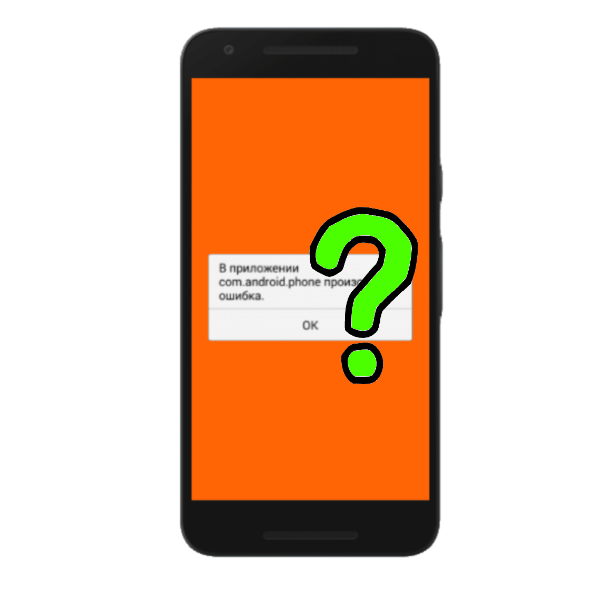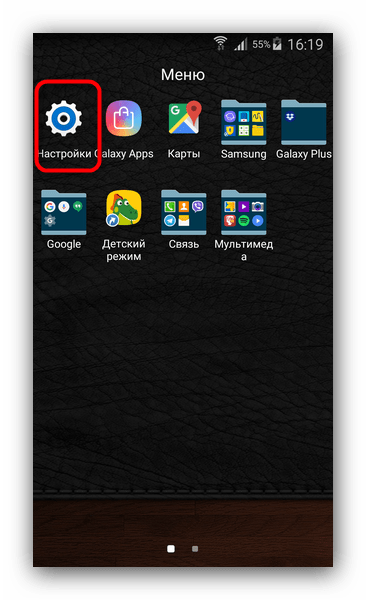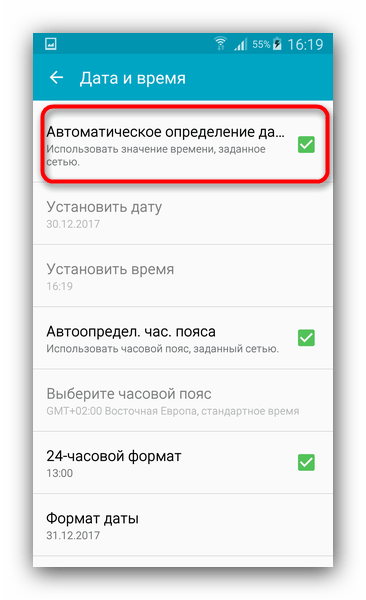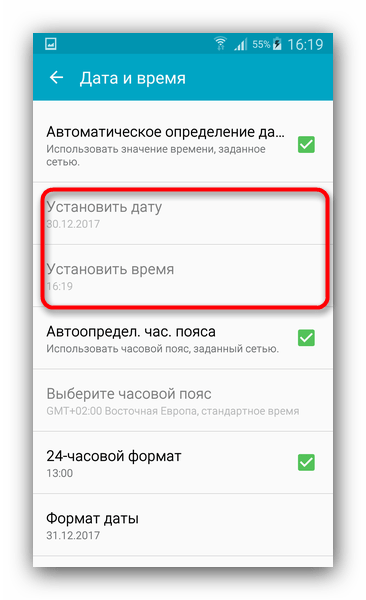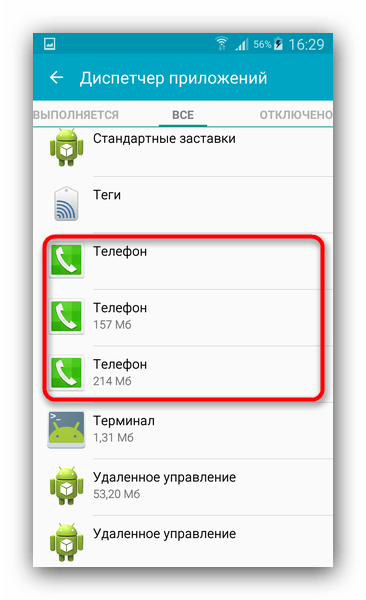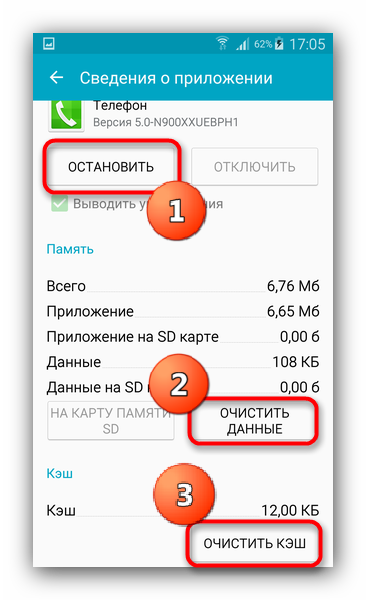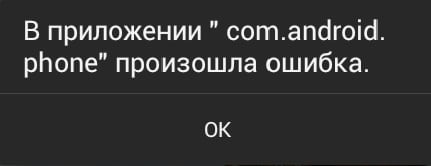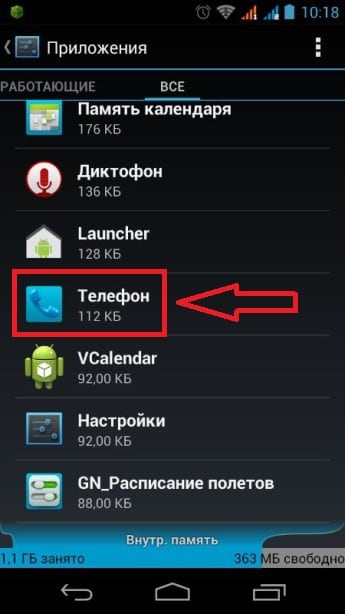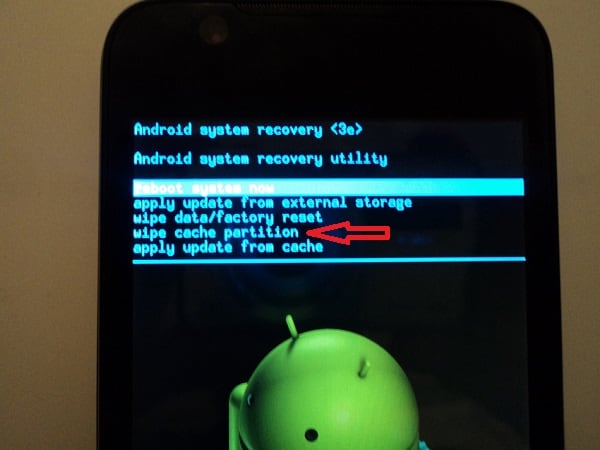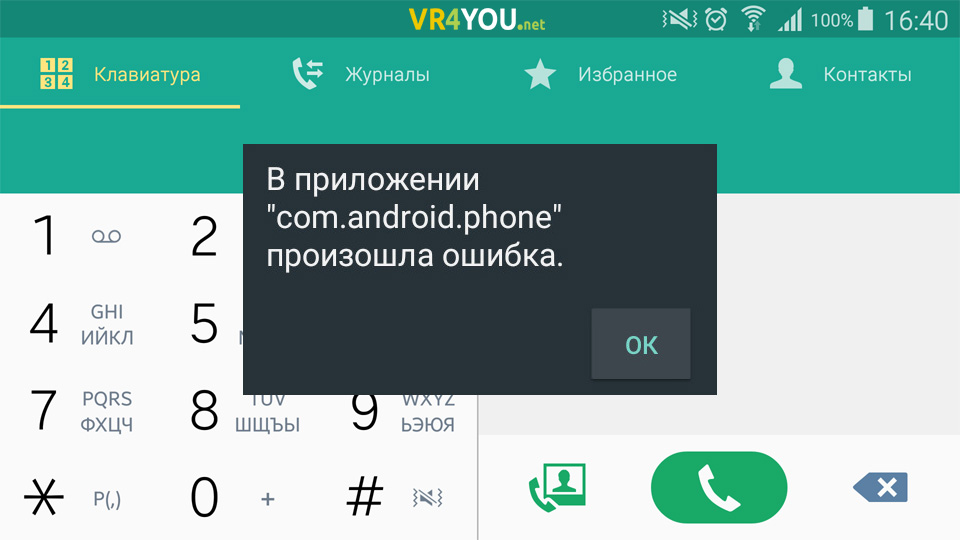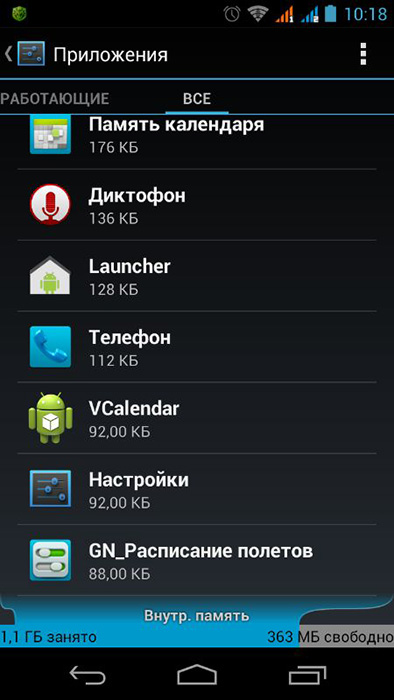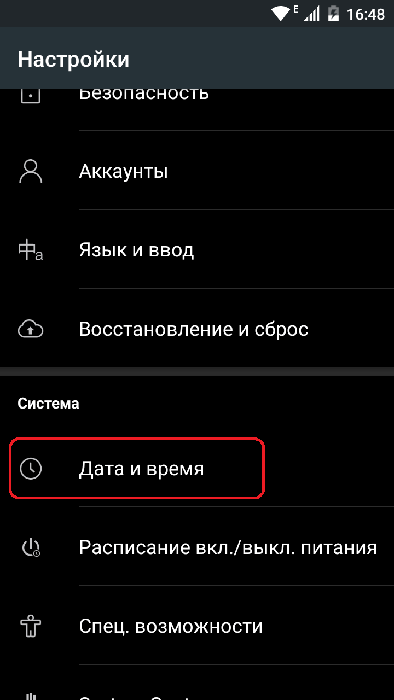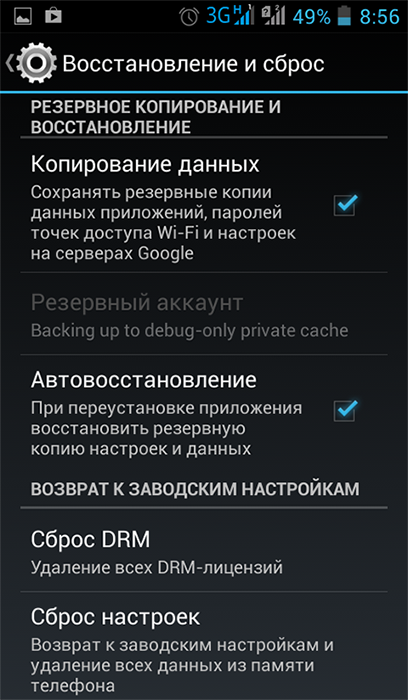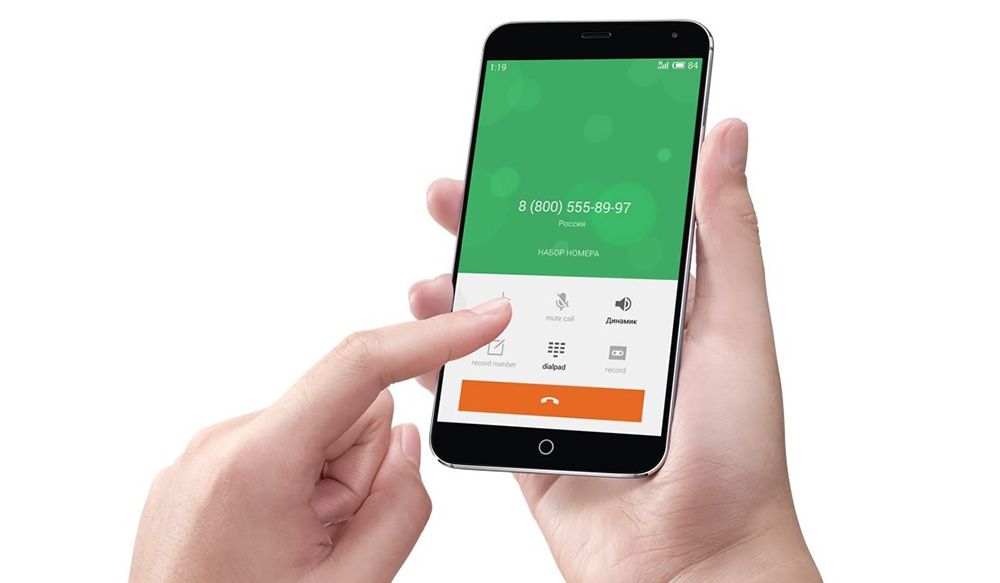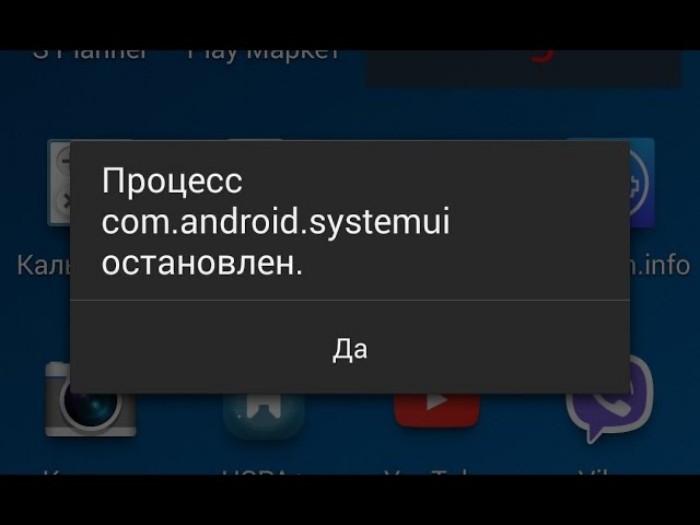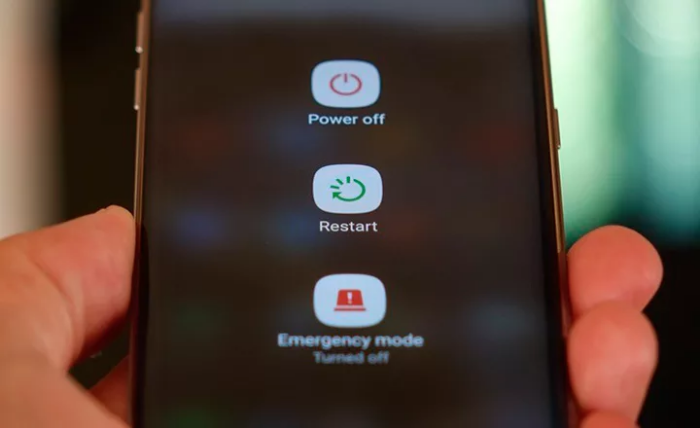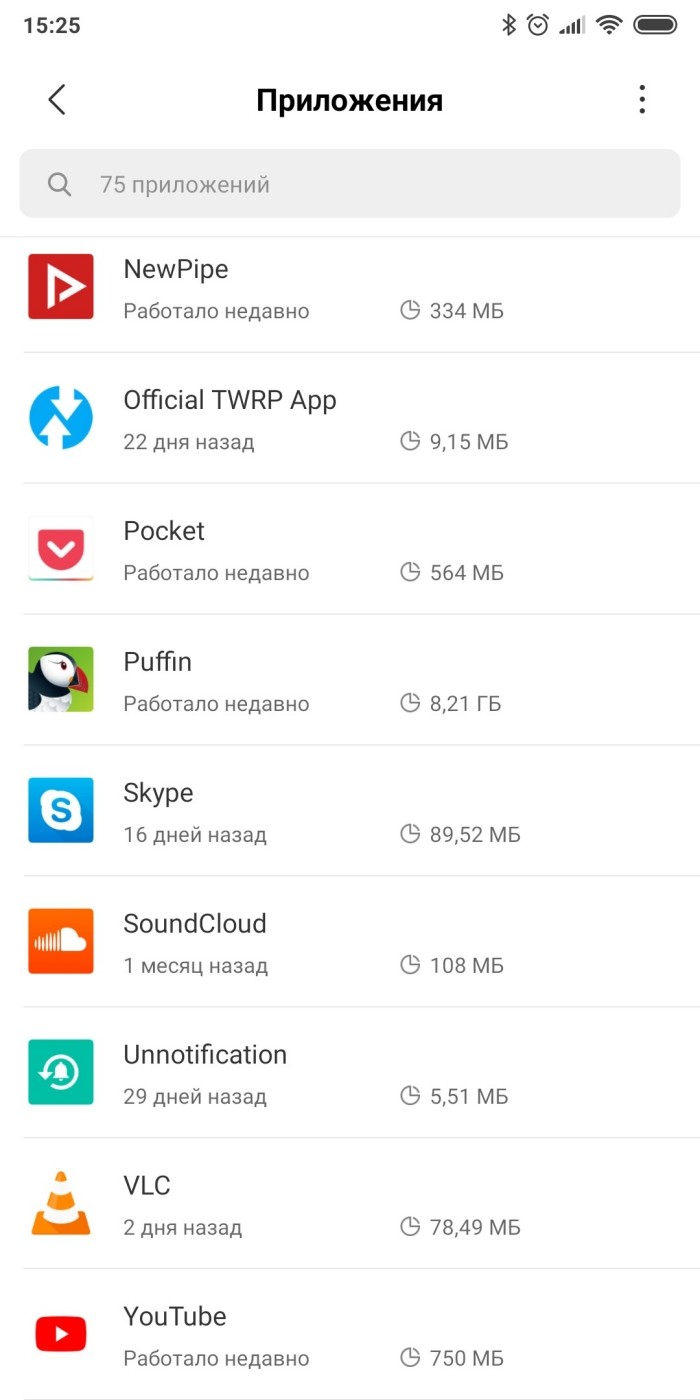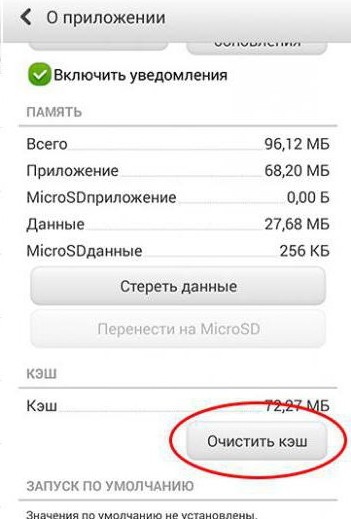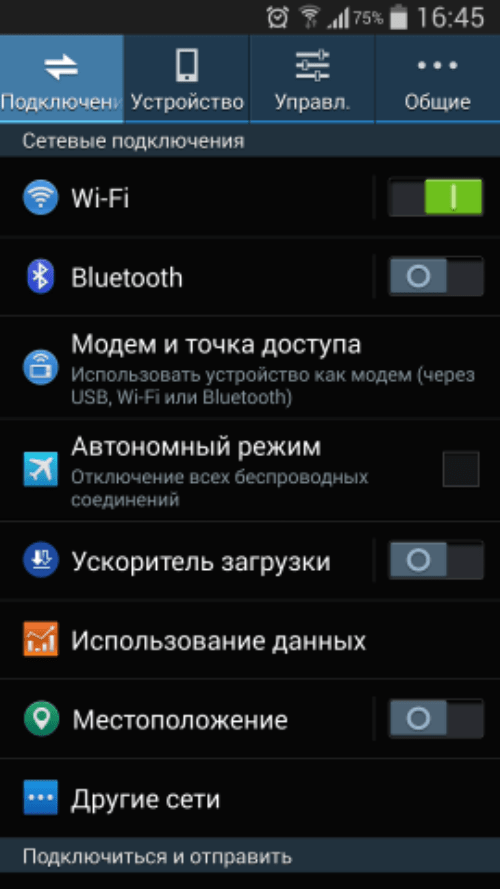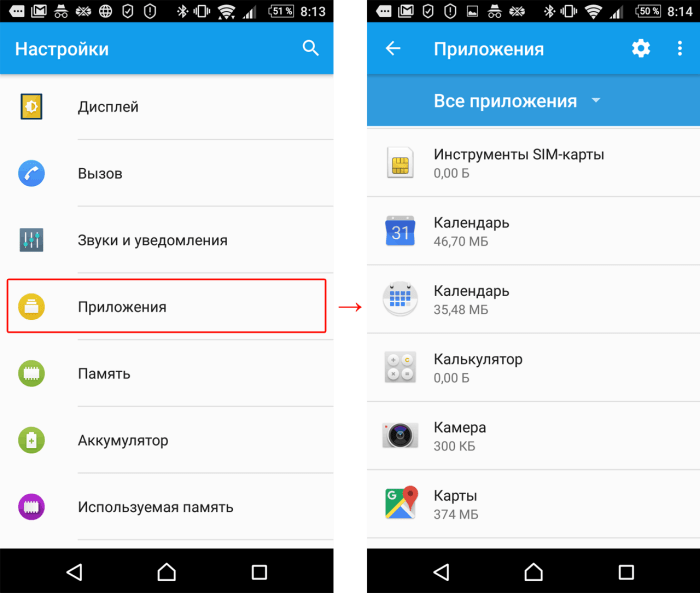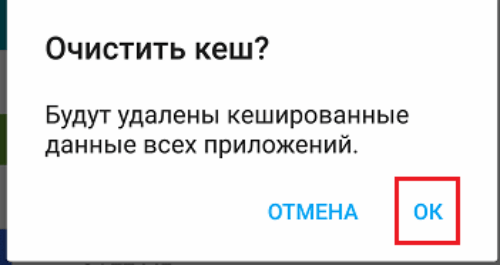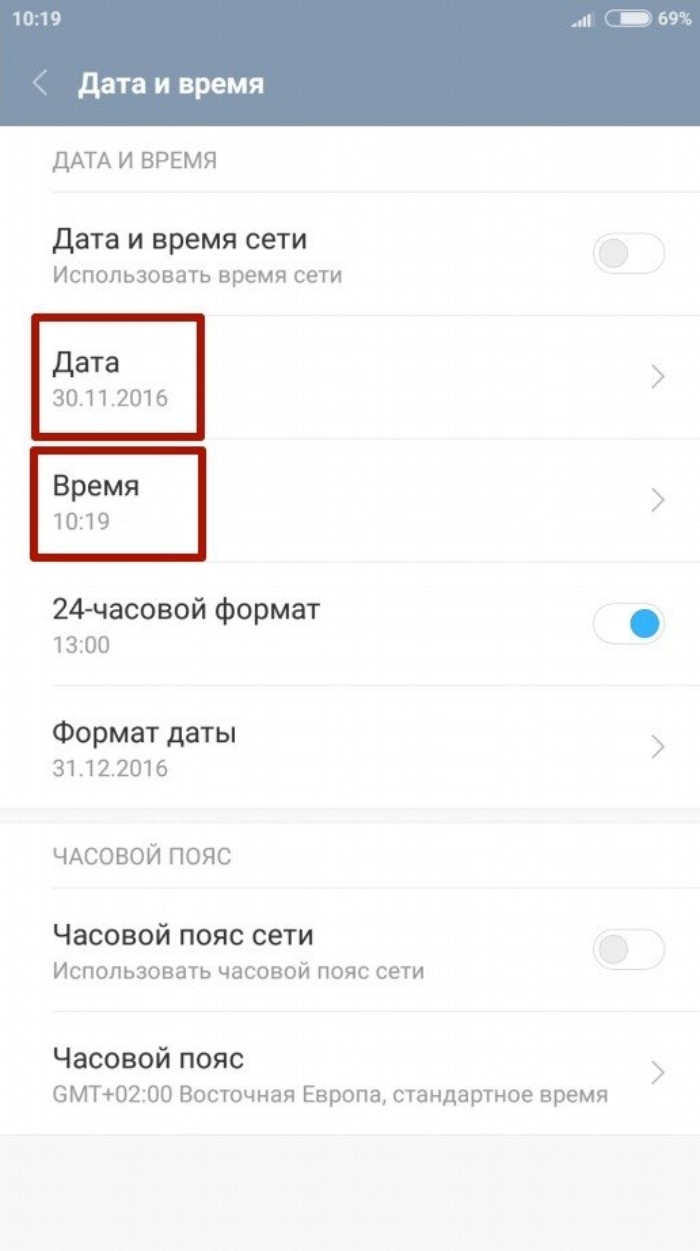Com.android.phone — ошибка свидетельствует об определённых проблемах в приложении, отвечающем за вызовы. Неисправность приложения возникает из-за системных сбоев, связанных с несовместимостью некоторых программ, вирусами и т.д. В любом случае сбой самого важного приложения в телефоне нужно устранять и это реально сделать, в большинстве случаев, достаточно быстро и просто.
Почему произошла ошибка com.android.phone?
Ошибка в приложении com.android.phone может возникать по разным причинам, в первую очередь конфликта программ. Самые распространенные из них:
- Сбои приложений, преимущественно системных;
- Кэш приложения — телефон переполнен;
- Заражение системы вирусами;
- Пользователь изменил какие-либо параметры программы;
- Несовместимость с другими приложениями.
Начинать процедуру «лечения» следует с самых простых и эффективных способов.
В приложении com.android.phone произошла ошибка: очистка кэша
Сразу возникает вопрос, ошибка com.android.phone что делать – необходимо очистить все временные файлы связанные с программой. Тогда она вернется в начальное состояние, при этом никакие пользовательские данные не будут затронуты.
Читайте также: Как настроить планшет на Android?
Чтобы произвести очистку, нужно:
- Перейти в «Настройки», затем пункт «Приложения»;
- Найти «Телефон», в некоторых оболочках может называться «Вызов»;
- Кликнуть по элементу и выбрать «Стереть данные»;
- Смартфон перезапустить.
Дополнительно очистить сторонние файлы можно при помощи популярного приложения CCleaner.
Синхронизация времени
Это вторая распространенная причина проблемы, вследствие сбоя синхронизации происходит конфликт. Необходимо вручную настроить отображение времени, а соединение с сервером отключить, тогда ошибка не проявляется. Выполняется так:
- Найти элемент «Настройки»;
- Перейти в раздел «Дата и время»;
- Отключить соответствующий параметр, где отмечено «Использовать время сети»;
- Перезагрузка.
В дальнейшем возможно повторное включение, особенно после обновления ОС, вероятно, что проблема будет устранена. Пока придется обойтись без автоматической подстройки, функция все равно не принципиально важна.
Замена приложения
Стандартная звонилка в Android не справляется со своей задачей или не открывается вовсе? – Зачем заниматься поиском проблемы, если можно просто установить альтернативу. Их полно по одноименному запросу в Play Market и с вероятностью в 90% подобной проблемы с ними не будет.
Читайте также: Fastboot Mode — как выйти?
Удобной заменой может послужить «Контакты & Телефон – drupe» или «PixelPhone», но принципиальной разницы между представленными вариантами нет. Хотя в некоторых более удобно сгруппированы контакты, интуитивный интерфейс и больше функций редактирования профиля.
Также можно установить другое приложение времени. Введя запрос «часы» представится выбор с более десятка элементов. Они работают по несколько другому принципу, поэтому вызывать конфликты не будут, но отключение синхронизации в стандартной функции все равно нужно произвести.
Вирусы
Здесь не обойтись без антивируса, который можно найти в магазине. Выберите доступный, возможно бесплатный, вариант. Запустить глубокое сканирование системы, и программа должна определить зараженные участки ОС. В некоторых случаях приходится перебирать несколько вариантов, так как антивирусные сканеры могут не находить вирусы, особенно умные.
Если нет доступа к сети, чтобы загрузить антивирус, можно использовать подключение по USB. Так компьютер выполнит процедуру вместо Android и у него это получается вполне даже качественно. Архитектура систем похожа и смартфон воспринимается как съемный накопитель, который нужно почистить.
Читайте также: Лучший бесплатный антивирус для Андроид
Сброс настроек
Этот вариант можно считать крайней инстанцией. В нём приходится скинуть настройки к заводскому состоянию или перепрошивать смартфон. Соответственно данные будут утеряны, хотя функция звонков восстановится практически 100%. Также процедура помогает при заражении вирусами, в случае отсутствия помощи со стороны специальных программ.
Для сброса придется:
- Перейти в «Настройки»;
- Выбрать пункт «Восстановление и сброс»;
- Теперь следовать на «Сброс настроек»;
- Тап по кнопке «Сбросить настройки телефона».
Альтернативный вариант заключается в использовании Recovery Mode. Этот режим вшит в систему и не требует загрузки Android. Для его использования следует:
- Зажать кнопку Power и увеличения/убавления громкости;
- Нужно удерживать до появления логотипа;
- Теперь выбрать пункт «Wipe data», навигация по меню выполняется регулятором громкости;
- Подтвердите намерение и выполните полный сброс.
Читайте также: Программа лаунчер — основные функции
Перепрошивка устройства выполняет подобную функцию, для проведения процедуры нужно:
- Загрузить обновленную систему от производителя;
- Полученный архив переместить на смартфон в корень;
- Перейти в режим восстановления (описано в предыдущем способе) и выбрать пункт «Install zip from sdcard»;
- Далее подтверждать все сообщения и полностью удалить файлы.
Подробности по прошивке гаджета можно найти на оф сайте производителя, инструкция может несколько отличаться.
Теперь вы знаете все способы устранения ошибки com.android.phone. Большинство методов позволяют избавиться от проблемы без каких-либо потерь данных и достаточно быстро. Последние способы рекомендуется использовать только при сильных поражениях системы.
Если у Вас остались вопросы по теме «Сom.android.phone: как исправить ошибку в приложении?», то можете задать их в комментариях
Содержание
- Избавляемся от «Процесс com.android.phone остановлен»
- Способ 1: Отключение автоматического определения времени
- Способ 2: Очистка данных приложения-звонилки
- Способ 3: Установка стороннего приложения-диалера
- Способ 4: Hard Reset
- Вопросы и ответы
Может случиться так, что при попытке запуска стандартного приложения для звонков оно может аварийно завершиться с ошибкой «Процесс com.android.phone остановлен». Такого рода сбой возникает исключительно по программным причинам, так что поправить его можно и своими силами.
Как правило, такая ошибка появляется по следующим причинам – повреждение данных звонилки или некорректное определение времени сотовой сети. Также она может появиться в случае манипуляций с приложением из-под рут-доступа. Исправить эту проблему можно следующими методами.
Способ 1: Отключение автоматического определения времени
Еще со старых сотовых телефонов в смартфоны на Android пришла функция автоматического определения текущего времени по мобильным сетям. Если в случае обычных телефонов проблемы не появлялось, то при каких-либо аномалиях в сети смартфоны могут сбоить. Если вы находитесь в зоне нестабильного приема, то, скорее всего, такая ошибка у вас — частый гость. Чтобы избавиться от неё, стоит отключить автоопределение времени. Это делается так:
- Заходите в «Настройки».
- В группах общих настроек найдите опцию «Дата и время».
Заходим в неё. - В этом меню нам нужен пункт «Автоматическое определение даты и времени». Снимите с него галочку.
На некоторых телефонах (например, Samsung) нужно также отключить «Автоматическое определение часового пояса». - Затем используйте пункты «Установить дату» и «Установить время», прописав в них нужные значения.
Настройки можно закрывать.
После этих манипуляций запуск телефонного приложения должен происходить без проблем. В случае когда ошибка все еще наблюдается, переходите к следующему методу ее решения.
Способ 2: Очистка данных приложения-звонилки
Данный способ будет эффективен, если проблема с запуском приложения «Телефон» связана с порчей его данных и кэша. Чтобы воспользоваться этим вариантом, нужно сделать следующее.
- Зайдите в «Настройки» и найдите в них «Диспетчер приложений».
- В этом меню переключитесь на вкладку «Все» и найдите системное приложение, отвечающее за совершение звонков. Как правило, оно называется «Телефон», «Phone» или «Звонки».
Тапните по имени приложения. - Во вкладке информации поочередно нажмите кнопки «Остановить», «Очистить кэш», «Очистить данные».

Если приложений «Телефон» несколько, повторите процедуру для каждого из них, затем перезагрузите аппарат.
После перезагрузки все должно прийти в норму. Но если не помогло – читайте далее.
Способ 3: Установка стороннего приложения-диалера
Практически любое системное приложение, в том числе и сбоящий «Телефон», можно заменить сторонним. Все что нужно сделать – выбрать подходящую здесь или зайти в Play Маркет и поискать по словам «телефон» или «dialer». Выбор довольно богатый, плюс некоторые звонилки имеют расширенный список поддерживаемых опций. Однако полноценным решением стороннее ПО все-таки не назовешь.
Способ 4: Hard Reset
Самый радикальный вариант решения проблем с ПО — сброс до заводских параметров. Сделайте резервные копии важных файлов и проделайте эту процедуру. Обычно после сброса все неприятности пропадают.
Мы с вами рассмотрели все возможные варианты решения ошибки с «com.android.phone». Однако если вам есть что добавить – отпишитесь в комментариях.
Еще статьи по данной теме:
Помогла ли Вам статья?
Множество пользователей смартфонов на ОС Android может столкнуться с ситуацией, при которой на экранах их телефонов с завидным постоянством появляется сообщение. Такое сообщение обычно возникает раз в несколько секунд, и наиболее часто связано с проблемами в работе приложения «Телефон». В этом материале я расскажу о сути данной проблемы, перечислю причины её возникновения, а также поясню, как исправить ошибку «В приложении com.android.phone произошла ошибка».
- Сущность и причины возникновения проблемы
- Что делать с проблемой «В приложении com.android.phone произошла ошибка»
- Процесс com.android.phone остановлен, что делать
- Заключение
Сущность и причины возникновения проблемы
Обычно причиной ошибки является сбой приложения «Телефон», отвечающего за выполнение звонков на вашем устройстве (что, к примеру, может быть связано с ошибками кэша и данных данного приложения).
К другим причинам данной дисфункции я бы отнёс следующие:
- Неправильные дата и время в телефоне;
- Некорректная работа приложения «Sim Toolkit»;
- Влияние вирусных программ (редко);
- Несовместимость приложения «Телефон» и другого приложения на вашем устройстве.
Итак, для исправления ошибки com.android.phone рекомендую выполнить следующее:
- Перезагрузите ваш аппарат. Если ошибка имеет спорадическую природу, тогда она исчезнет;
- Очистите кэш и данные приложений «Телефон» и «Sim Toolkit». Зайдите в настройки вашего устройства, перейдите в «Приложения», выберите вкладку «Все» справа. В списке приложений найдите «Телефон», нажмите на нём, в настройках данного приложения нажмите на кнопки «Очистить данные» и «Очистить кэш». Эти же действия повторите для приложения «Sim Toolkit» при наличии оного на вашем смартфоне;
Нажмите на «Стереть данные»
- Откажитесь от сетевых даты и времени. Зайдите в настройки устройства, перейдите в «Дата и время», и снимите галочку с опции «Дата и время сети» (или «Автоматическое определение времени»). Перезагрузите ваш аппарат;
- Если ошибка начала возникать после загрузки на аппарат каких-либо новых приложений, тогда попробуйте удалить недавно установленные на ваш телефон приложения. Вполне возможно, что у них наблюдается программный конфликт с приложением «Телефон»;
- Проверьте ваш аппарат на вируса. Загрузите надёжный мобильный антивирус с Плей Маркет (например, AVG), установите его и выполните поиск зловредов на вашем аппарате;
- Загрузите внешнее приложение для звонков с Плей Маркет (ExDialer, Dialer и так далее), и попробуйте воспользоваться его функционалом;
- Если ничего из указанного не помогло, сбросьте ваш телефон к заводским настройкам (переходим в «Настройки», выбираем «Восстановление и сброс», а в нём – «Сброс настроек»). При этом учтите, что при сбросе будут потеряны ваши данные на смартфоне (включая, к примеру, вашу адресную книгу);
- При условии использования на телефоне кастомной (пользовательской) прошивки рекомендуется перепрошить телефон, вернув на него испытанную официальную оболочку.
Похожей к вышеописанной проблеме является ошибка с сообщением «Процесс com.android.phone остановлен», также коррелирующей с дисфункцией приложения «Телефон». Чтобы избавиться от неё кроме указанных свыше базовых вариантов (очистки кэша и данных приложения «Телефон», коррекции даты и времени, проверки на вируса, загрузки нового приложения для звонков) рекомендуется выполнить очистку раздела кэша вашего телефона (ваши данные потеряны не будут), а уже потом, если не поможет, выполнить сброс к заводским установкам.
Чтобы сделать это выполните следующие действия:
- Полностью выключите ваш телефон;
- Теперь зажмите и удерживайте в зажатом состоянии три клавиши (Питание – Увеличение громкости – Home);
- Когда телефон впервые завибрирует, отожмите клавишу «Питание», оставив нажатыми клавиши «Громкость +» и «Home» до тех пор, пока на экране вашего телефона не появится служебное меню;
- Управляя клавишами громкости выберите опцию «Wipe cache partition» и нажмите кнопку Питания;
- После очистки кэша выберите «Reboot phone» для перезагрузки вашего телефона, это поможет в вопросе «процесс com.android.phone остановлен что делать».
Заключение
Если на вашем телефоне с неприятной регулярностью возникает сообщение «В приложении com.android.phone произошла ошибка», тогда рекомендую отказаться от настройки автоматического определения времени, перейдя на самостоятельно настраиваемый вариант. Если же это не помогло, тогда стоит выполнить весь список советов, описанных мною выше (включая hard reset), это поможет эффективно избавиться от ошибки com.android.phone на вашем устройстве.
Современные смартфоны имеют неограниченное количество возможностей и функций. Но основной задачей, как и раньше, остаётся совершение звонков. Система Android постоянно развивается и совершенствуется, но и там иногда случаются ошибки и неполадки. «Ошибка в приложении com.android.phone» — редкая проблема, но и она иногда может омрачить использование устройства, так как препятствует вызовам и наборам номера. Суть ошибки не настолько сложная, чтобы нести телефон в ремонт. Разберёмся, как устранить неполадку самостоятельно.
Методика исправления ошибок в приложении com.android.phone.
Что такое «com.android.phone»?
Перед тем, как перейти к описанию решений данной проблемы, рассмотрим причины её возникновения. «Com.android.phone» — это приложение для ОС Android, благодаря которому совершаются звонки. Сообщение, что в приложении com.android.phone произошла ошибка говорит о неисправности в работе софта. Причинами неисправности могут послужить не только сбои в работе приложения «Телефон», но и действия самого пользователя, которые могли повредить приложение. Также очень частыми причинами являются переполненный кэш, несовместимость различных приложений на устройстве или же вирусы.
Как исправить ошибку?
Способов исправления данной ошибки несколько. Все они достаточно простые, а зависят от причины появления сообщения. Алгоритм действий для решения проблемы следующий:
Очищаем данные и кэш приложения
Этот способ должен помочь в большинстве случаев.
- Заходим в «Настройки» — «Приложения»;
- Включаем опцию «Показ системных приложений» (если таковая имеется);
- Находим вкладки «Меню SIM» и «Телефон»;
- В каждом из них выбираем «Память»;
- Очищаем кэш.
СОВЕТ. можете попробовать проделать это такими приложениями, как «Управление звонками», «Настройка двух SIM-карт» или «Телефон – сервисы».
Проверяем, помогло ли. Если нет – переходим к следующим пунктам.
Отключаем автосинхронизацию времени и даты
- Заходим в настройках в раздел «Дата и время».
- Отключаем дату и время сети и часовой пояс.
- Перезагружаем устройство.
- Выставляем правильные время и дату.
Проверяем на вирусы
Для этого достаточно иметь на устройстве антивирус или же скачать его из Play Market. Далее делаем полную проверку и удаляем все вирусы в случае их обнаружения. Если же у вас антивируса на смартфоне нет и устанавливать его вы не хотите, то есть и другой способ. Можно подключить устройство к компьютеру или ноутбуку через USB и проверить память телефона антивирусом, установленным на ПК. Алгоритмы работы компьютерных и мобильных вирусов похожи, благодаря чему любая компьютерная антивирусная программа распознает и устранит вредоносные файлы даже на телефоне.
Сбрасываем системные настройки
ВАЖНО. это действие выставит все настройки по умолчанию, при этом удалив все установленные приложения!
Это действие наверняка исправит ошибку com.android.phone, но вы должны быть готовы, что ПО смартфона вернётся в своё начальное состояние. Если вы всё же хотите попробовать решить проблему таким образом, зайдите в настройки Android и нажмите «Сбросить настройки телефона» в пункте «Восстановление и сброс».
СОВЕТ. если у вас на смартфоне имеются важные данные, лучше заранее скопируйте их на другое устройство во избежание утери. Есть и другой вариант – синхронизировать всё с Google.
Обновляем все приложения
Не во всех случаях, но иногда и этот способ срабатывает. Попробуйте полностью выключить телефон, достать симку, включить его обратно и обновить все установленные приложения. Затем вставьте SIM-карту обратно.
Установите другое приложение для звонков
Этот способ позволит пользователю не решить проблему с ПО, а обойти ее. Метод полезен в тех случаях, когда предыдущие результатов не дали, а полностью сбрасывать все настройки не хочется. В поисковике Play Market достаточно набрать «звонилка», и вам будет предоставлен целый перечень различных программ для совершения операций, предусмотренных мобильным оператором без вреда для устройства.
Как избежать проблемы
Как говорится, проблему гораздо проще предотвратить, нежели решить. Придерживаясь нескольких простых советов, можно сохранять функциональность устройства и не сталкиваться со многими проблемами.
- Совет 1. Перед тем, как установить какой-либо софт, перепроверьте безопасность источника. Это защитит ваш телефон от вирусов и других опасных программ.
- Совет 2. Чистите телефон от ненужных приложений. Это спасёт память устройства от загромождения и засорения.
- Совет 3. Не следует бездумно отключать или удалять системные приложения на правах суперпользователя.
- Совет 4. Скачайте антивирус, особенно если вы часто подключаете устройство к различным ПК. Есть и бесплатные программы защиты, которые обезопасят не хуже платных.
- Совет 5. Чистите мусорные файлы с помощью специальных программ (к примеру, CCleaner).
Проделав несложные манипуляции, можно защитить свой смартфон и избавиться от множества ошибок. Устранить неполадки также несложно, если не паниковать и попытаться исправить всё самому. Это не отнимет много времени и сэкономит приличную сумму, которую пришлось бы заплатить в сервисном центре.
Надеемся, у вас всё получилось. Если нет, то описышите свою проблему в комментариях, а мы постараемся помочь.
Смартфон является незаменимым устройством, которое всегда должно быть готово к выполнению различных операций. Однако, когда от гаджета требуется решение самой простой задачи (совершение звонка), на экране может появиться ошибка с текстом о том, что процесс com.android.phone на девайсе остановлен. Неполадки возникают не только в приложении «Телефон», но и в других программах, а потому нужно как можно скорее разобраться в причинах проблемы.
Причина ошибки «com.android.phone»
«com.android.phone» – это системное название предустановленного приложения для совершения звонков. Появление подобного рода ошибки с сообщением о том, что процесс не отвечает, означает принудительное закрытие программы. Такая неприятность могла произойти по следующим причинам:
- некорректная установка обновлений ПО;
- повреждение системных файлов;
- кратковременный сбой, вызванный вирусами и другими факторами;
- переполнено хранилище для кэша;
- конфликт ПО в связи с неправильным определением даты и времени.
Таким образом, проблема носит программный характер и может быть решена без обращения в сервисный центр. Однако не факт, что вам удастся быстро избавиться от ошибки.
Возможные решения
Рассмотренные выше причины позволяют выработать способ решения проблемы. Единого варианта устранения неполадок нет, однако есть ряд методов, помогающих в конечном итоге убрать с экрана сообщение «Процесс com.android.phone остановлен».
Перезагрузка смартфона
Не исключено, что проблема была вызвана кратковременным сбоем из-за переполнения оперативного хранилища. В таком случае самым простым способом исправить ошибку станет перезагрузка смартфона:
- Зажмите клавишу питания.
- Дождитесь всплывающего меню.
- Нажмите виртуальную кнопку «Перезагрузка».
При желании вы можете перезапустить устройство в ручном режиме, выбрав в меню опцию «Выключить», а затем включив смартфон удержанием клавиши питания. После перезагрузки гаджет должен выгрузить лишние процессы из оперативной памяти, и стандартная звонилка с высокой долей вероятности заработает в стандартном режиме.
Очистка данных приложения «Телефон»
Поскольку ошибка чаще всего возникает при попытке запуска предустановленного софта «Телефон», есть смысл «поработать» с этим приложением. В частности, предлагается очистить кэш и данные этой программы:
- Откройте настройки устройства.
- Перейдите в раздел «Приложения».
- Выберите «Телефон».
- Нажмите кнопку «Очистить кэш», а затем – «Очистить данные».
Обратите внимание, что нажатие первой кнопки приводит к удалению временных файлов, а второй – к удалению постоянных. Поэтому, возможно, при повторном запуске приложения вы не увидите номеров, сохраненных ранее во внутренней памяти.
Чтобы не потерять список абонентов, предварительно перенесите их на SIM-карту или создайте резервную копию.
Очистка данных приложения «Меню SIM-карты»
На появление ошибки процесса com.android.phone влияет не только приложение «Телефон», но и программа «Меню SIM-карты». Следовательно, для решения проблемы нужно очистить данные и этой утилиты:
- Запустите настройки гаджета.
- Откройте вкладку «Приложения».
- Выберите «Меню SIM-карты».
- Нажмите кнопку «Очистить кэш», а затем – «Очистить данные».
Если вам не удастся найти программу «Меню SIM-карты» в списке доступного софта, то попробуйте отыскать его во вкладке «Стандартные приложения» настроек телефона. Скорее всего, оно будет прятаться именно здесь.
Извлеките и снова вставьте SIM-карту
Для совершения звонков помимо смартфона пользователю нужно SIM-карта. Бывает, что ошибка при запуске стандартной звонилки появляется именно из-за неисправности пластикового компонента. В этой связи рекомендуется извлечь СИМ-ку, а затем поставить ее обратно на прежнее место.
Если никаких изменений не произойдет, то попробуйте извлечь SIM-карту и сразу же запустить приложение «Телефон». Если оно откроется без каких-либо проблем, то ключ к решению проблемы кроется в СИМ-ке. Ее необходимо заменить, обратившись в салон связи своего оператора. Здесь вам должны произвести бесплатную замену.
Совет. Вне зависимости от того, в каком состоянии находится ваша SIM-карта, пластиковый компонент рекомендуется менять хотя бы раз в пять лет.
Отключение автоматической даты и времени
В начале материала мы говорили о том, что одной из причин появления ошибки является неправильное определение даты и времени. Настройки могли сбиться под влиянием самых разных факторов. Возможно, вы вручную устанавливали параметры и ошиблись на пару минут. Также ошибка могла произойти в режиме автоматического определения даты и времени, тогда придется выставлять данные самостоятельно:
- Откройте настройки телефона.
- Перейдите в раздел «Дата и время».
- Установите правильные значения.
Не забывайте, что для корректной работы стандартного и стороннего софта на телефоне должно не только указываться корректное время, но и правильный часовой пояс. Еще раз проверьте установленные параметры и при необходимости отключите опцию «Автоматическое определение даты и времени», сняв галочку напротив соответствующего пункта меню.
Деактивация автообновления программ через Play Market
Чуть реже владельцы смартфонов в качестве причины возникновения проблемы определяют функционирование опции автообновления приложений. Когда функция включена, мобильное устройство всегда находится в поиске доступных сетей, из-за чего могут возникнуть проблемы при запуске стандартной звонилки. Поэтому рекомендуется поступить следующим образом:
- Запустите Play Маркет.
- Тапните по значку своего профиля.
- Перейдите в раздел «Настройки», а затем – «Автообновление приложений».
- Установите значение «Никогда».
Теперь вам придется вручную обновлять все программы, установленные на смартфоне. Однако вполне вероятно, что отмена функции автообновлений поможет исправить ошибку при запуске «Телефона». Сразу проверьте, произошли ли положительные изменения. Если все осталось на прежних позициях, то можно вернуть стандартные настройки и перейти к альтернативному варианту решения проблемы.
Сброс настроек к заводским
Вне зависимости от того, какая проблема произошла при эксплуатации смартфона, самым надежным способом ее решения будет выполнения сброса до заводских параметров. Это радикальная мера, которая приведет к удалению всех данных, но вместе с тем с мобильного устройства исчезнут все данные, мешавшие работе приложения «Телефон»:
- Откройте настройки гаджета.
- Перейдите в раздел «Восстановление и сброс».
- Нажмите кнопку «Сбросить настройки».
- Подтвердите выполнение операции.
На заметку. Чтобы не потерять файлы, можно создать резервную копию данных через раздел настроек «Восстановление и сброс».
Откат параметров – операция, требующая определенного количества времени. После подтверждения своих намерений вы должны подождать несколько минут, пока перезагружается смартфон. Как только он включится, вы увидите перед собой окно авторизации, где понадобится заново войти в аккаунт Google и при необходимости восстановить все удаленные файлы (при условии создания бэкапа).